7 mejores herramientas de recipiente para Chromebook

- 671
- 148
- Alejandro Duran
Tomar capturas de pantalla puede ser ligeramente diferente en un Chromebook que en una computadora con Windows o Mac. Sin embargo, el proceso es simple, ya sea que esté utilizando el método nativo o una herramienta de recompra de terceros.
Ya sea que desee obtener toda la pantalla o simplemente una parte de ella, es fácil de hacer con los comandos del teclado. Sin embargo, si este método no hace lo que desea, puede obtener una alternativa de terceros adecuada que satisfaga sus necesidades.
Tabla de contenido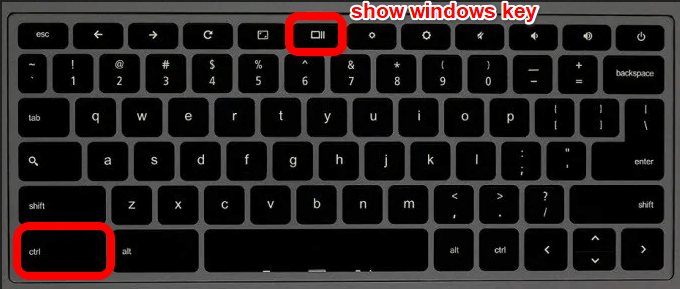
Si su Chromebook viene con un lápiz óptico, puede usarlo para tomar capturas de pantalla completas o parciales y anotar, o usar el Potencia+volumen hacia abajo Botones para tomar capturas de pantalla rápidas.
Nuestra guía sobre cómo tomar capturas de pantalla en Chromebook ofrece pasos más detallados sobre cómo capturar, editar y administrar sus capturas de pantalla.
La herramienta de recorte incorporada para Chromebook puede ser un poco mediocre, pero por suerte, hay muchas extensiones y aplicaciones de Chrome que puede usar para una funcionalidad adicional. A continuación se muestran algunas elecciones útiles.
1. Lámpara
Lightshot es un recorte gratuito para Chromebook, pero también funciona en Windows y Mac en computadoras. Puede descargarlo como una extensión de Chrome o como un programa y usarlo para tomar, editar y cargar sus capturas de pantalla al servidor.
La herramienta simple y conveniente le permite arrastrar y soltar capturas de pantalla en cualquier sección de la pantalla de su Chromebook, editar la captura de pantalla en su lugar, descargarla o enviarla a Google Drive.
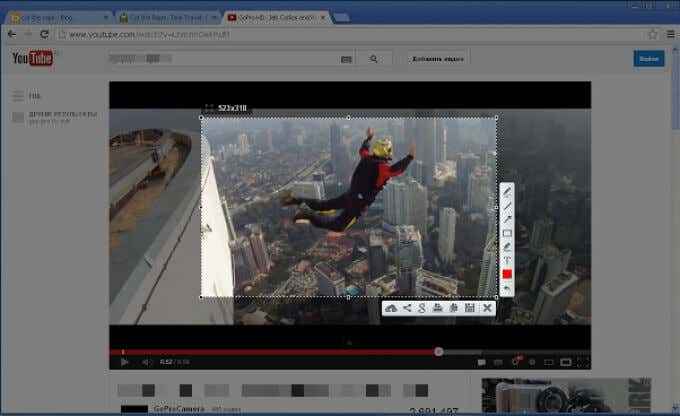
Para usar Lightshot, presione la extensión o la aplicación para abrir la parte donde puede tomar la captura de pantalla que desee. También puede seleccionar cualquier parte de la página que desee capturar y copiar la captura de pantalla que ha llevado al portapapeles.
La aplicación tiene un poderoso editor en línea, que puede usar para editar su pantalla de captura al instante al tomarlas o más tarde.
2. Compartir
Sharex es una herramienta poderosa para tomar capturas de pantalla de toda su pantalla o una parte de la pantalla, recortarla en el lugar o guardarla para más tarde cuando esté listo para modificar.
Puede descargar la extensión de Chrome y usarla en su Chromebook para tomar muchos tipos diferentes de capturas de pantalla, hacer archivos GIF mientras captura su pantalla y compartirla donde quiera.
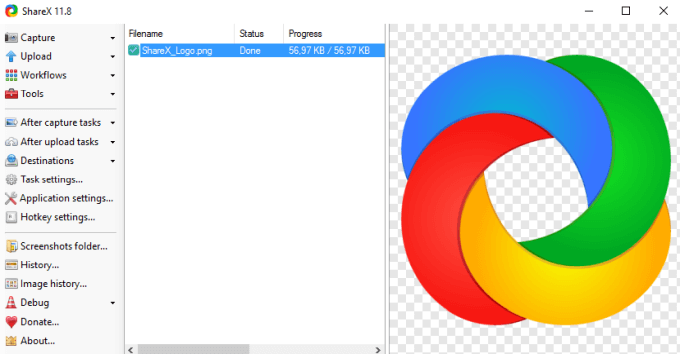
Si bien Sharex es exagerado para muchos usuarios, hay mucho que gustarle al respecto. Por ejemplo, encontrará múltiples técnicas de captura, incluidas la elección de regiones, ventanas y monitores específicos, junto con varias formas para obtener el área que desee.
Además, el software ofrece herramientas de edición y anotación para recortar, pixelando, agregando texto o formas a su captura de pantalla. También puede copiar, cargar y marcar agua sus recipientes para subirlos a más de 30 destinos y obtener un enlace acortado para compartir con otros.
ShareX también puede grabar su pantalla, lo cual es especialmente útil cuando desea crear GIFS.
3. Disparo de fuego
Fireshot es una extensión gratuita que puede usar para disparar partes de su pantalla o una página web completa y guardarla como una imagen sin tomar varias capturas de pantalla.
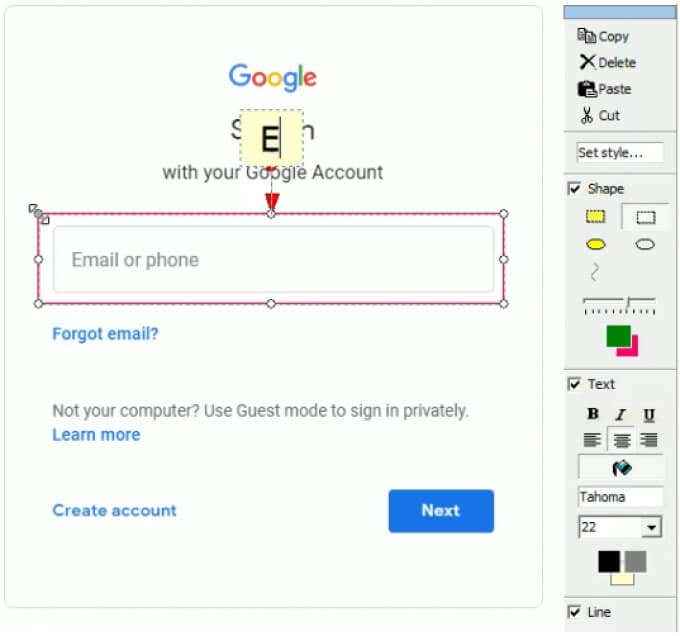
La herramienta tiene una interfaz de usuario simple e intuitiva que hace que capturar su pantalla sea fácil, cómoda y rápida. Además, el poderoso editor de Fireshot le permite mejorar sus recortes con efectos, agregar flechas, desenfoque, reflejos, anotaciones de texto, marcas de agua o borrar elementos indeseables.
Puede guardar sus capturas de pantalla en múltiples formatos como PDF, GIF, PNG o JPEG a su computadora, o enviarlas directamente al correo electrónico, OneNote o en las redes sociales.
4. Captura de pantalla impresionante
Awesome Castionhot es una herramienta de buceo para Chromebook que le permite grabar su pantalla y cámara cuando desea explicar algo y compartirlo al instante.
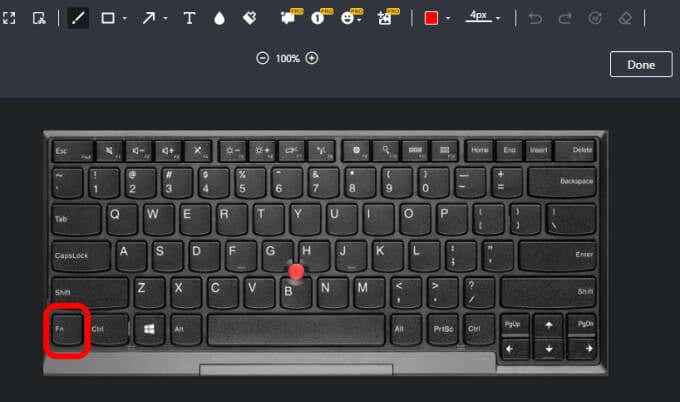
Puede tomar capturas de pantalla, agregar comentarios, anotaciones, difuminar información personal y compartir con cargas con un solo clic en otras plataformas o simplemente guardarlo en su disco local.
La herramienta también se conecta a herramientas familiares como Trello, Asana y Slack para una colaboración más fácil con clientes o compañeros de equipo.
5. Captura de Nimbus
Nimbus Capture es una herramienta de recipiente gratuita que le permite capturar la pantalla completa de su Chromebook o simplemente partes de ella. Puede usar la herramienta para dibujar, marcar sus capturas de pantalla o grabar videos de sus pestañas o escritorio completo usando su cámara web.
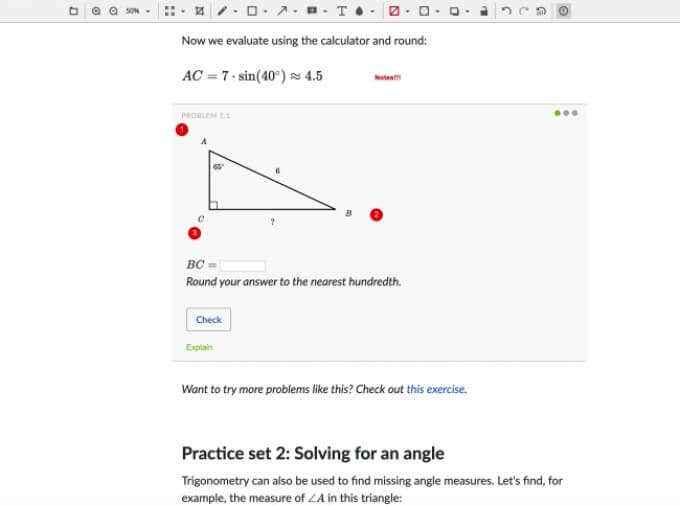
La herramienta captura páginas web parciales o completas y le ayuda a ahorrar tiempo al escribir tutoriales completos creando grabaciones para comunicarse fácilmente. Puede elegir entre varias opciones de modo de captura de pantalla, como área seleccionada, fragmentos, parte visible de una página o una página desplazable y capturar su pantalla con solo un clic.
Además, su panel de anotación ofrece potentes herramientas de edición para aclarar su contenido y explicaciones.
6. Flamor
Flamory está lleno de excelentes características además de capturar, editar y compartir sus recortes.
Puede crear instantáneas de página con capturas de pantalla y contenido de búsqueda, marcadores o hacer miniaturas para usarlas convenientemente. La herramienta guarda una copia del archivo o la página web que ve en su pantalla y cuando hace doble clic en la captura de pantalla, lo llevará a la ubicación exacta en la página web.
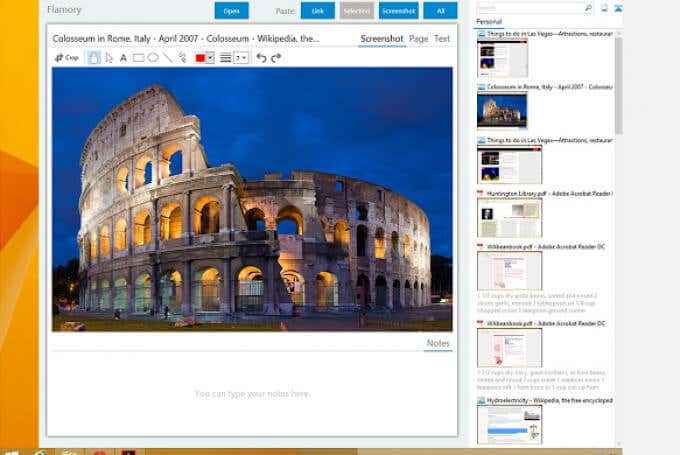
Flamory también agrupa instantáneas basadas en temas relacionados para que pueda ver toda su investigación en un solo lugar. La herramienta no hace esto solo para páginas web y documentos, sino también para sus archivos locales, correos electrónicos y libros en PDF, entre otros documentos.
Si sus instantáneas contienen información confidencial, no debe preocuparse de que se muestre en toda la web. Flamory guarda todos los recipientes e historial en su computadora e ignora los archivos ocultos o las sesiones de navegación privada.
7. Gyazo
Gyazo es una herramienta de recorte simple pero muy efectiva que le permite tomar cualquier aplicación, capturar acción, animación o gifs y videos de cómo hacer, y compartirlos en segundos. La herramienta guarda lo que hay en su pantalla después de lo cual puede editar utilizando herramientas básicas y avanzadas para su uso más adelante.
Después de capturar su pantalla, Gyazo subirá y copiará un enlace único pero privado que puede pegar y compartir instantáneamente.
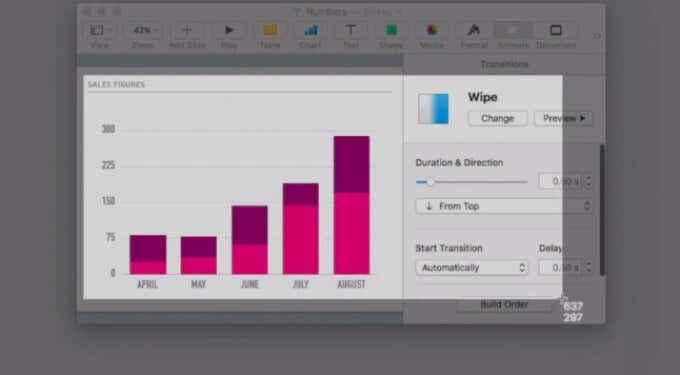
También puede reproducir sus grabaciones y atrapar cada resaltado, ahorrar momentos interesantes y útiles en su cuenta junto con sus detalles y organizar todas sus capturas rápidamente.
Tomar imágenes y crear videos en Chromebook
Independientemente de la herramienta de recipiente que use en su Chromebook, puede tomar imágenes y crear videos o GIF como desee. Es posible que el método incorporado no ofrezca todas las características que necesita crear, editar, anotar y compartir sus recipientes, pero puede encontrar una herramienta adecuada entre nuestras siete selecciones que lo ayudarán a hacer todo tipo de cosas con sus instantáneas.
Si tiene otros dispositivos Android, consulte nuestras guías sobre cómo tomar una captura de pantalla en Android y cómo capturar una captura de pantalla de desplazamiento en Android.
¿Tienes una herramienta de recipiente favorita para Chromebook?? Cuéntanos sobre ello en los comentarios.
- « Cómo realizar una prueba de estrés de la CPU
- El trabajo de impresión no se eliminará en Windows? Más de 8 formas de arreglar »

